Comment récupérer laccès au disque dur, corriger lerreur dimpossibilité douvrir le disque dur

Dans cet article, nous vous expliquerons comment récupérer l'accès à votre disque dur en cas de panne. Suivez-nous !
La mise à jour de Windows vous aide à corriger tous les problèmes mineurs du système et à se mettre à niveau vers la dernière version. Pourtant, après une mise à jour, vous pouvez rencontrer des problèmes comme un écran bleu de la mort, un écran jaune, une perte de données, des problèmes avec le menu Démarrer, un décalage et un blocage, un périphérique audio non migré, des problèmes de pilote, etc. Aujourd'hui, nous aborderons le problème de erreur de périphérique non migré sur les PC Windows 10. Alors, continuez à lire!

Contenu
Chaque fois que vous mettez à jour votre Windows, tous les pilotes du système migrent de l'ancienne version vers la plus récente pour garantir le bon fonctionnement de l'ordinateur. Pourtant, quelques problèmes d'incompatibilité et de fichiers corrompus dans votre système peuvent provoquer l'échec des pilotes pendant la migration, provoquant les messages d'erreur suivants :
Ce problème peut se produire avec votre disque dur, votre moniteur, votre périphérique USB, votre microphone ou d'autres périphériques. Ainsi, vous devez identifier quel appareil a déclenché ladite erreur afin de la corriger.
Malheureusement, contrairement à d'autres problèmes, cette erreur ne peut pas être déterminée directement à partir de l'Observateur d'événements . Au lieu de cela, vous devez vérifier le message d'erreur manuellement en implémentant les étapes indiquées.
1. Appuyez sur la touche Windows et tapez Gestionnaire de périphériques dans la barre de recherche. Ensuite, appuyez sur Entrée pour le lancer.
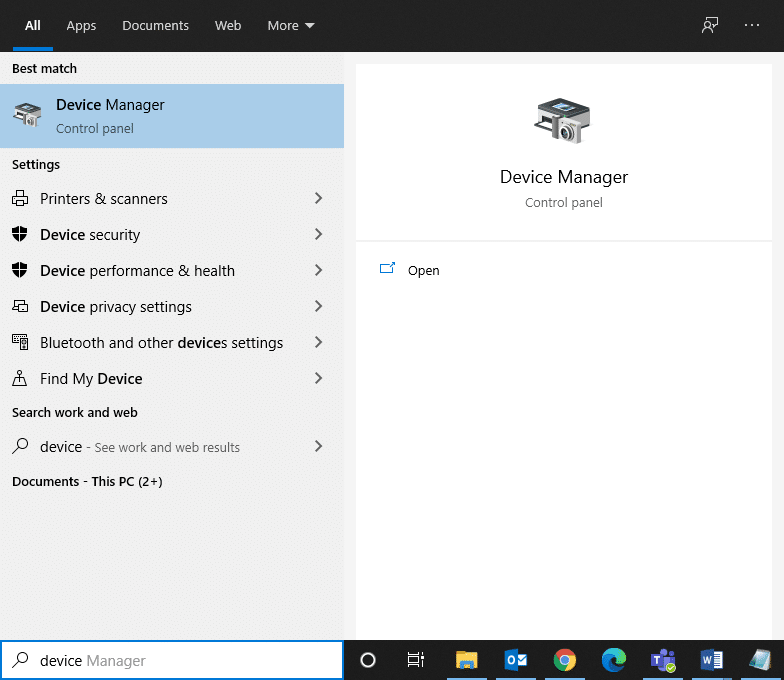
2. Double-cliquez sur la section du pilote sur laquelle vous avez rencontré ce problème. Ici, nous vérifions les lecteurs de disque .
3. Maintenant, cliquez avec le bouton droit sur le pilote de périphérique et sélectionnez Propriétés comme indiqué.
4. Dans la fenêtre Propriétés du périphérique , passez à l' onglet Événements . Le message d'erreur Périphérique non migré s'affichera ici, comme indiqué en surbrillance.

Vous devrez répéter le même processus pour chaque pilote, manuellement, pour déterminer la cause de cette erreur.
Voici quelques raisons importantes qui causent ce problème dans votre système :
Une liste de méthodes pour corriger l'erreur de périphérique non migré a été compilée et organisée, selon la commodité de l'utilisateur. Alors, mettez-les en œuvre un par un jusqu'à ce que vous trouviez une solution pour votre ordinateur de bureau/ordinateur portable Windows 10.
Parfois, un problème dans le port USB peut déclencher le problème de non-migration du périphérique. La façon la plus simple de résoudre ce problème est :
1. Soit, connectez un autre périphérique USB au même port.
2. Ou connectez l'appareil à un autre port .

Les utilisateurs de Windows 10 peuvent automatiquement analyser et réparer leurs fichiers système en exécutant le Vérificateur de fichiers système. Il s'agit d'un outil intégré qui permet à l'utilisateur de supprimer des fichiers et de résoudre des problèmes tels que l'erreur de périphérique non migré.
Remarque : nous allons démarrer le système en mode sans échec avant de lancer l'analyse pour de meilleurs résultats.
1. Appuyez simultanément sur les touches Windows + R pour lancer la boîte de dialogue Exécuter .
2. Ensuite, tapez msconfig et appuyez sur Entrée pour ouvrir la fenêtre Configuration du système .

3. Ici, passez à l' onglet Boot .
4. Cochez la case Démarrage sécurisé sous Options de démarrage et cliquez sur OK , comme illustré.

5. Confirmez votre choix et cliquez sur Redémarrer. Votre système sera démarré en mode sans échec.

6. Recherchez, puis exécutez l'invite de commande en tant qu'administrateur via la barre de recherche, comme indiqué.

7. Tapez sfc /scannow et appuyez sur Entrée .

8. Attendez la déclaration de vérification à 100 % terminée , et une fois cela fait, redémarrez votre système.
Lisez aussi : Comment réparer les fichiers système corrompus dans Windows 10
Un pilote de chipset est un pilote développé pour aider le système d'exploitation à bien fonctionner avec la carte mère. La carte mère est comme un hub où tous les appareils sont interconnectés pour remplir leurs fonctions individuelles et collectives. Par conséquent, les pilotes du chipset contiennent des instructions logicielles qui facilitent le processus de communication entre la carte mère et plusieurs autres petits sous-systèmes. Pour résoudre le problème de périphérique audio non migré dans votre système, essayez de mettre à jour les pilotes du chipset vers la dernière version, comme suit :
1. Recherchez et lancez le Gestionnaire de périphériques à partir de la barre de recherche Windows , comme indiqué.

2. Double-cliquez sur Périphériques système pour le développer.

3. Maintenant, cliquez avec le bouton droit sur n'importe quel pilote de chipset (par exemple, un périphérique de chipset Microsoft ou Intel) et cliquez sur Mettre à jour le pilote , comme illustré.

4. Maintenant, cliquez sur Rechercher automatiquement les pilotes pour installer automatiquement le dernier pilote.
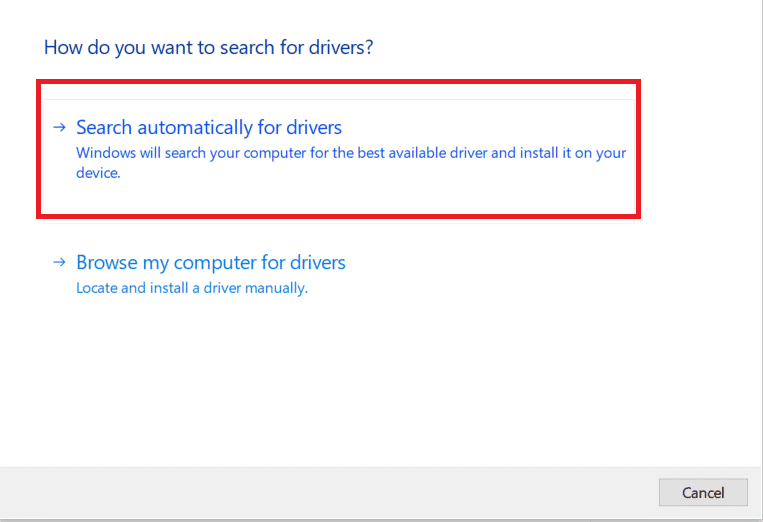
5. Windows recherchera les mises à jour des pilotes et les installera automatiquement. Une fois l'installation terminée, cliquez sur Fermer pour quitter la fenêtre.
6. Redémarrez l'ordinateur et vérifiez si vous avez corrigé l'erreur de périphérique non migré sur votre PC Windows 10.
Lisez aussi : Comment mettre à jour les pilotes de périphérique sous Windows 10
If you are having an issue of the device not migrated problem or particularly, audio device not migrated in Windows 10 then you could fix this problem by reinstalling the drivers too:
1. Launch Device Manager as earlier.
2. Double-click on Sound, video, and game controllers to expand it.
3. Right-click on the audio driver (e.g. Intel Display Audio or Realtek High Definition Audio) and select Uninstall device, as shown.

4. Now, visit the manufacturer’s website and download the latest version of the drivers.
5. Then, follow the on-screen instructions to install the driver.
Note: When installing a new driver on your device, your system may reboot several times.
6. Repeat the same steps for other faulty drivers in your system too. The issue should be resolved by now.
Pro Tip: Few users suggested that installing drivers in Compatibility Mode will help you fix device not migrated error.
If you did not obtain a solution by the above methods, then installing new updates might help.
1. Press Windows + I keys together to open Settings in your system.
2. Now, select Update & Security.

3. Now, select Check for Updates from the right panel.

4A. Suivez les instructions à l' écran pour télécharger et installer la dernière mise à jour, si disponible.

4B. Si votre système est déjà à jour, le message Vous êtes à jour s'affichera.
5. Redémarrez votre PC pour terminer l'installation.
Assurez-vous toujours que vous utilisez votre système dans sa version mise à jour. Sinon, les fichiers du système ne seront pas compatibles avec les fichiers du pilote, ce qui entraînera une erreur de périphérique non migré sous Windows 10.
Plusieurs utilisateurs ont signalé que le problème de périphérique non migré peut être résolu lorsque le système d'entrée-sortie de base ou la configuration du BIOS est mis à jour. Vous devez d'abord déterminer la version actuelle du BIOS, puis la mettre à jour à partir du site Web du fabricant, comme expliqué dans cette méthode :
Vous pouvez lire en détail la mise à jour du micrologiciel UEFI à partir de la documentation Microsoft ici.
1. Allez dans le menu de recherche de Windows et tapez cmd. Ouvrez l'invite de commande en cliquant sur Exécuter en tant qu'administrateur .

2. Maintenant, tapez wmic bios get smbiosbiosversion et appuyez sur Entrée . La version actuelle du BIOS s'affichera à l'écran, comme indiqué en surbrillance.

3. Téléchargez la dernière version du BIOS sur le site Web du fabricant. Par exemple, Lenovo ,
Remarque : assurez-vous que votre ordinateur portable Windows est suffisamment chargé et que la version correcte du BIOS est téléchargée conformément au modèle spécifique de votre carte mère.
4. Accédez au dossier Téléchargements et extrayez les fichiers de votre fichier zip téléchargé .
5. Branchez une clé USB formatée , copiez-y les fichiers extraits et redémarrez votre PC .
Remarque : peu de fabricants proposent des options de flashage du BIOS dans leur BIOS lui-même ; sinon, vous devez appuyer sur la touche BIOS lorsque vous redémarrez votre système. Appuyez sur la touche F10 ou F2 ou Suppr pour accéder aux paramètres du BIOS lorsque votre PC démarre.
Doit lire : 6 façons d'accéder au BIOS sous Windows 10 (Dell/Asus/HP)
6. Maintenant, accédez à l' écran BIOS ou UEFI et sélectionnez l' option de mise à jour du BIOS .
7. Enfin, sélectionnez le fichier de mise à jour du BIOS à partir du lecteur flash USB pour mettre à jour le micrologiciel UEFI.
Le BIOS se mettra à jour vers la dernière version sélectionnée. Désormais, le périphérique non migré en raison de problèmes de correspondance partiels ou ambigus doit être corrigé. Si ce n'est pas le cas, suivez la méthode suivante pour réinitialiser le BIOS.
Si les paramètres du BIOS ne sont pas configurés correctement, il y a plus de chances que vous rencontriez un problème de périphérique non migré. Dans ce cas, réinitialisez le BIOS aux paramètres d'usine pour le réparer.
Remarque : le processus de réinitialisation du BIOS peut varier selon les fabricants et les modèles d'appareils.
1. Accédez à Paramètres Windows > Mise à jour et sécurité , comme indiqué dans la méthode 5 .
2. Maintenant, cliquez sur Récupération dans le volet gauche et sélectionnez l' option Redémarrer maintenant sous Démarrage avancé .

3. Maintenant, votre système va redémarrer et entrer dans l' environnement de récupération Windows.
Remarque : vous pouvez également accéder à l'environnement de récupération Windows en redémarrant votre système tout en maintenant la touche Maj enfoncée .
4. Ici, cliquez sur Dépannage , comme indiqué.

5. Maintenant, cliquez sur Options avancées suivi de Paramètres du micrologiciel UEFI , comme mis en évidence.

6. Cliquez sur Redémarrer pour démarrer votre système dans le BIOS UEFI.
7. Accédez à l' option Réinitialiser qui exécute le processus de réinitialisation du BIOS. L'option peut ressembler à :
8. Enfin, confirmez la réinitialisation du BIOS en sélectionnant Oui.

9. Une fois terminé, sélectionnez l'option intitulée Quitter et redémarrez votre PC Windows normalement.
Si aucune des méthodes de cet article ne vous a aidé, il se peut qu'il y ait un problème avec la version du système d'exploitation que vous avez installée. Dans ce cas, effectuez une restauration du système pour corriger définitivement l'erreur de périphérique non migré sous Windows 10.
Remarque : il est conseillé de démarrer votre système en mode sans échec pour éviter les problèmes dus à des erreurs système ou à des pilotes défectueux.
1. Suivez les étapes 1 à 5 de la méthode 2 pour démarrer en mode sans échec .
2. Ensuite, lancez l'invite de commande avec des privilèges administratifs comme vous l'avez fait dans la méthode 2 .
3. Tapez rstrui.exe et appuyez sur Entrée pour exécuter.

4. Dans la fenêtre Restauration du système , cliquez sur Suivant comme illustré.

5. Enfin, confirmez le point de restauration en cliquant sur le bouton Terminer .

Maintenant, le système sera restauré à l'état précédent où des problèmes tels que le périphérique non migré n'existaient pas.
conseillé
Nous espérons que ce guide vous a été utile et que vous pourriez corriger l' erreur de périphérique non migré sur Windows 10 , en particulier le problème de périphérique audio non migré. Faites-nous savoir quelle méthode a fonctionné le mieux pour vous. De plus, si vous avez des questions ou des suggestions, n'hésitez pas à les déposer dans la section commentaires ci-dessous.
Dans cet article, nous vous expliquerons comment récupérer l'accès à votre disque dur en cas de panne. Suivez-nous !
À première vue, les AirPods ressemblent à n'importe quel autre écouteur sans fil. Mais tout a changé avec la découverte de quelques fonctionnalités peu connues.
Apple a présenté iOS 26 – une mise à jour majeure avec un tout nouveau design en verre dépoli, des expériences plus intelligentes et des améliorations des applications familières.
Craving for snacks but afraid of gaining weight? Dont worry, lets explore together many types of weight loss snacks that are high in fiber, low in calories without making you try to starve yourself.
Rest and recovery are not the same thing. Do you really need rest days when you schedule a workout? Lets find out!
Les étudiants ont besoin d'un ordinateur portable spécifique pour leurs études. Il doit être non seulement suffisamment puissant pour être performant dans la filière choisie, mais aussi suffisamment compact et léger pour être transporté toute la journée.
L'ajout d'une imprimante à Windows 10 est simple, bien que le processus pour les appareils filaires soit différent de celui pour les appareils sans fil.
Comme vous le savez, la RAM est un composant matériel essentiel d'un ordinateur. Elle sert de mémoire pour le traitement des données et détermine la vitesse d'un ordinateur portable ou de bureau. Dans l'article ci-dessous, WebTech360 vous présente quelques méthodes pour détecter les erreurs de RAM à l'aide d'un logiciel sous Windows.
Refrigerators are familiar appliances in families. Refrigerators usually have 2 compartments, the cool compartment is spacious and has a light that automatically turns on every time the user opens it, while the freezer compartment is narrow and has no light.
Wi-Fi networks are affected by many factors beyond routers, bandwidth, and interference, but there are some smart ways to boost your network.
Si vous souhaitez revenir à la version stable d'iOS 16 sur votre téléphone, voici le guide de base pour désinstaller iOS 17 et rétrograder d'iOS 17 à 16.
Le yaourt est un aliment merveilleux. Est-il bon de manger du yaourt tous les jours ? Si vous mangez du yaourt tous les jours, comment votre corps va-t-il changer ? Découvrons-le ensemble !
Cet article présente les types de riz les plus nutritifs et comment maximiser les bienfaits pour la santé du riz que vous choisissez.
Établir un horaire de sommeil et une routine de coucher, changer votre réveil et ajuster votre alimentation sont quelques-unes des mesures qui peuvent vous aider à mieux dormir et à vous réveiller à l’heure le matin.
Get Bathroom Tower Defense Roblox game codes and redeem them for exciting rewards. They will help you upgrade or unlock towers with higher damage.













